- Kunskapsbas
- Service
- Helpdesk
- Ange gränser för ärendekapacitet för användare i helpdesk
Ange gränser för ärendekapacitet för användare i helpdesk
Senast uppdaterad: 10 oktober 2025
Tillgänglig med något av följande abonnemang, om inte annat anges:
-
Service Hub Enterprise
Du kan ställa in kapacitetsgränser för användare som hanterar ärenden i helpdesk. Om automatisk tilldelning av ärenden är aktiverad för en kanal som är ansluten till helpdesk kommer användare som når sin kapacitetsgräns inte längre att få ärenden automatiskt. Även om ärenden fortfarande kan tilldelas manuellt kommer användarna att se både sitt aktuella antal ärenden och sin kapacitet, vilket säkerställer en rättvis fördelning och förbättrar teamets övergripande effektivitet.
Läs mer om routing av helpdesk-ärenden.
Behörigheter krävs Behörigheten Superadministratör eller Lägg till och redigera användare krävs för att ställa in kapacitetsgränser för ärenden i helpdesk.
Innan du kommer igång
- Du kan bara ställa in gränser för biljettkapacitet för användare med en Service Hub-plats.
- Kapacitetsgränser för ärenden baseras på egenskapen Ticket owner och gäller endast för helpdeskärenden med statusen Open. Ärenden som tilldelats användaren och som inte kommer från en kanal som är ansluten till helpdesk räknas inte in i användarens gräns för ärendekapacitet. Om du vill hantera gränser för kanaler som är anslutna till konversationsinkorgen kan du läsa mer om att ställa in chattkapacitetsgränser.
- Användare som når sin kapacitetsgräns ingår inte i den automatiska tilldelningen av helpdeskärenden. Ärenden dirigeras till nästa tillgängliga användare, och om alla målanvändare har full kapacitet förblir ärendet oassocierat tills det tilldelas manuellt.
- Det går fortfarande att tilldela ärenden till användare som har nått sin gräns manuellt eller via arbetsflöden.
Ange gränser för biljettkapacitet
- I ditt HubSpot-konto klickar du på settings inställningsikonen i det övre navigeringsfältet.
- Navigera till Routing i menyn till vänster i sidofältet.
- Navigera till fliken Kapacitetsgränser .
- Håll muspekaren över användaren och klicka på Redigera kapacitet.
- I den högra panelen väljer du en kapacitetstyp :
-
- Total biljettkapacitet: ange en gräns för det totala antalet biljetter som en användare kan tilldelas vid en viss tidpunkt.
- Klicka på add Lägg till gräns.
- I fältet Ticket limit anger du detmaximala antalet biljetter. Du kan se användarens aktuella antal biljetter här.
- Total biljettkapacitet: ange en gräns för det totala antalet biljetter som en användare kan tilldelas vid en viss tidpunkt.
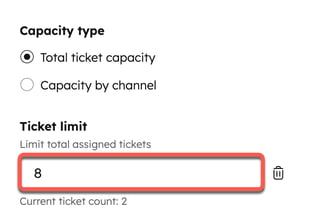
-
- Kapacitet per kanal: ange en gräns för det totala antalet biljetter som en användare kan tilldelas per kanal:
-
-
- Samtalsgräns: ange det maximala antalet samtalsbiljetter som en användare kan tilldelas. Gränsen kan bara vara mellan 0 eller 1.
- Meddelandegräns: klicka på add Lägg till gräns och ange det maximala antalet biljetter för livechatt, WhatsApp, Facebook och anpassade kanaler.
- Gräns för e-post och andra källor: klicka på add Lägg till gräns och ange det maximala antalet ärenden för e-post, formulär och ärenden utan en definierad kanal.
-
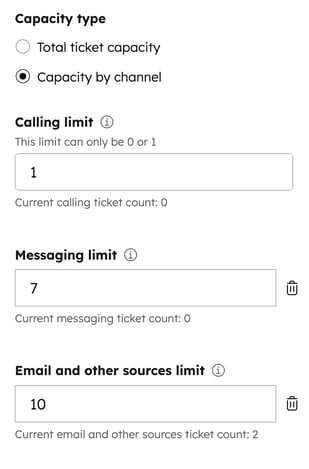
- Klicka på Spara.
Redigera gränser för biljettkapacitet för användare
- I ditt HubSpot-konto klickar du på settings inställningsikonen i det övre navigeringsfältet.
- Navigera till Routing i menyn till vänster i sidofältet.
- Navigera till fliken Kapacitetsgränser .
- Markera kryssrutorna bredvid de användare som du vill redigera.
- Klicka på Redigera kapacitet högst upp i tabellen.
- I den högra panelen:
- Välj en kapacitetstyp.
- I fältet Biljettgräns redigerar du det maximala antalet biljetter för den kapacitetstypen.
-
- Om du vill ta bort en biljettkapacitet klickar du på ikonen för borttagning bredvid gränsen.
- Om du vill ta bort biljettkapaciteten för flera användare markerar du kryssrutorna bredvid användarna. Välj sedan Ta bort kapacitet längst upp i tabellen.

Ställ in chattstartarens beteende vid maxkapacitet
Om du har en livechattkanal som är ansluten till helpdesk kan du anpassa chattwidgetens beteende när representanterna har maximal kapacitet. Läs mer om hur du ställer in chattstartarens beteende vid maxkapacitet.
